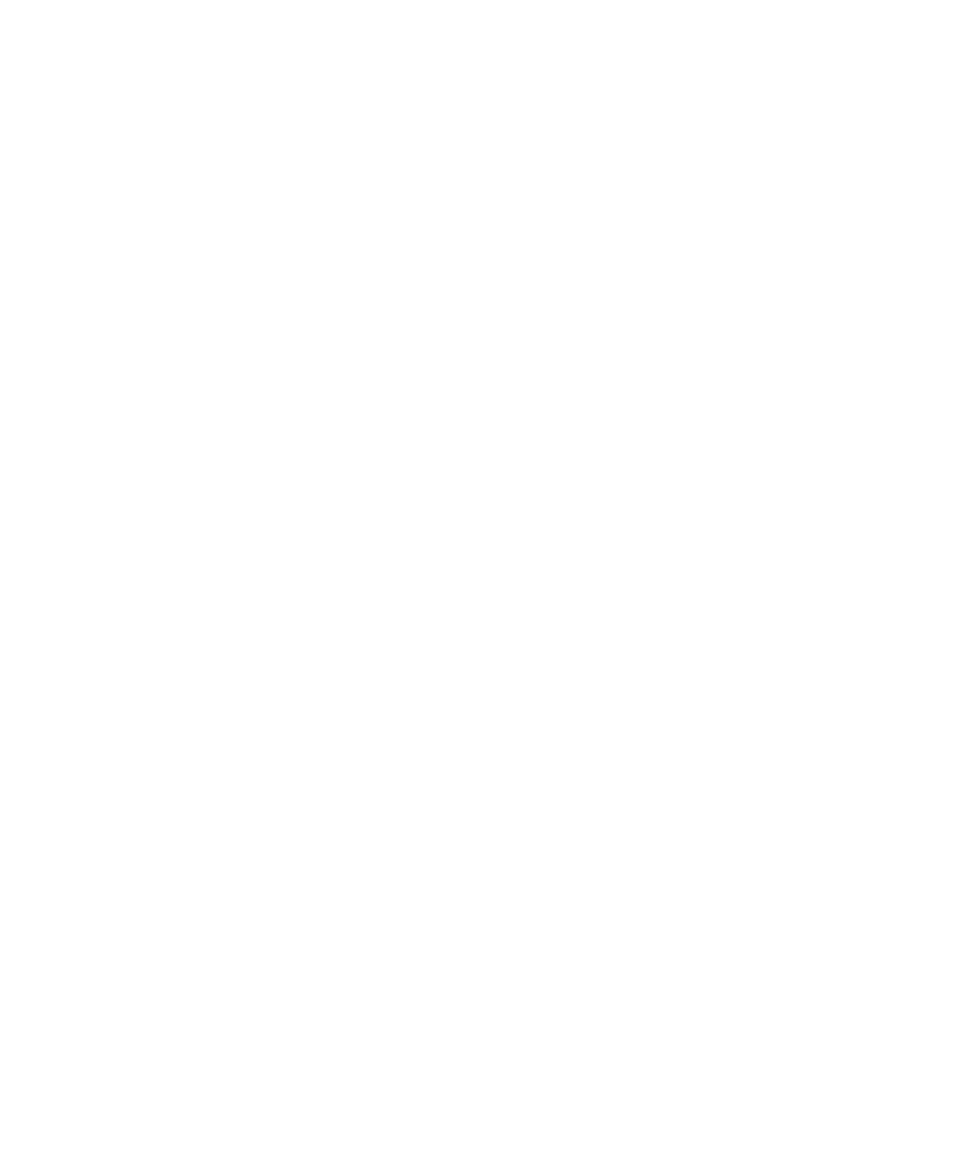
Mapopties
De GPS-ontvanger die u gebruikt instellen om uw positie te bepalen
Als uw toestel geen interne GPS-ontvanger heeft, moet u uw BlackBerry®-toestel koppelen aan een GPS-ontvanger met Bluetooth®- om deze
taak te kunnen uitvoeren.
1.
Druk op een kaart op de menutoets.
2. Klik op Opties.
3. Stel het veld GPS-bron in.
4. Druk op de menutoets.
5. Klik op Opslaan.
De cache van de kaart wissen
1.
Druk op een kaart op de menutoets.
2. Klik op Opties.
3. Druk op de menutoets.
4. Klik op Cache wissen.
5. Klik op Verwijderen.
Gebruikershandleiding
Kaarten
233
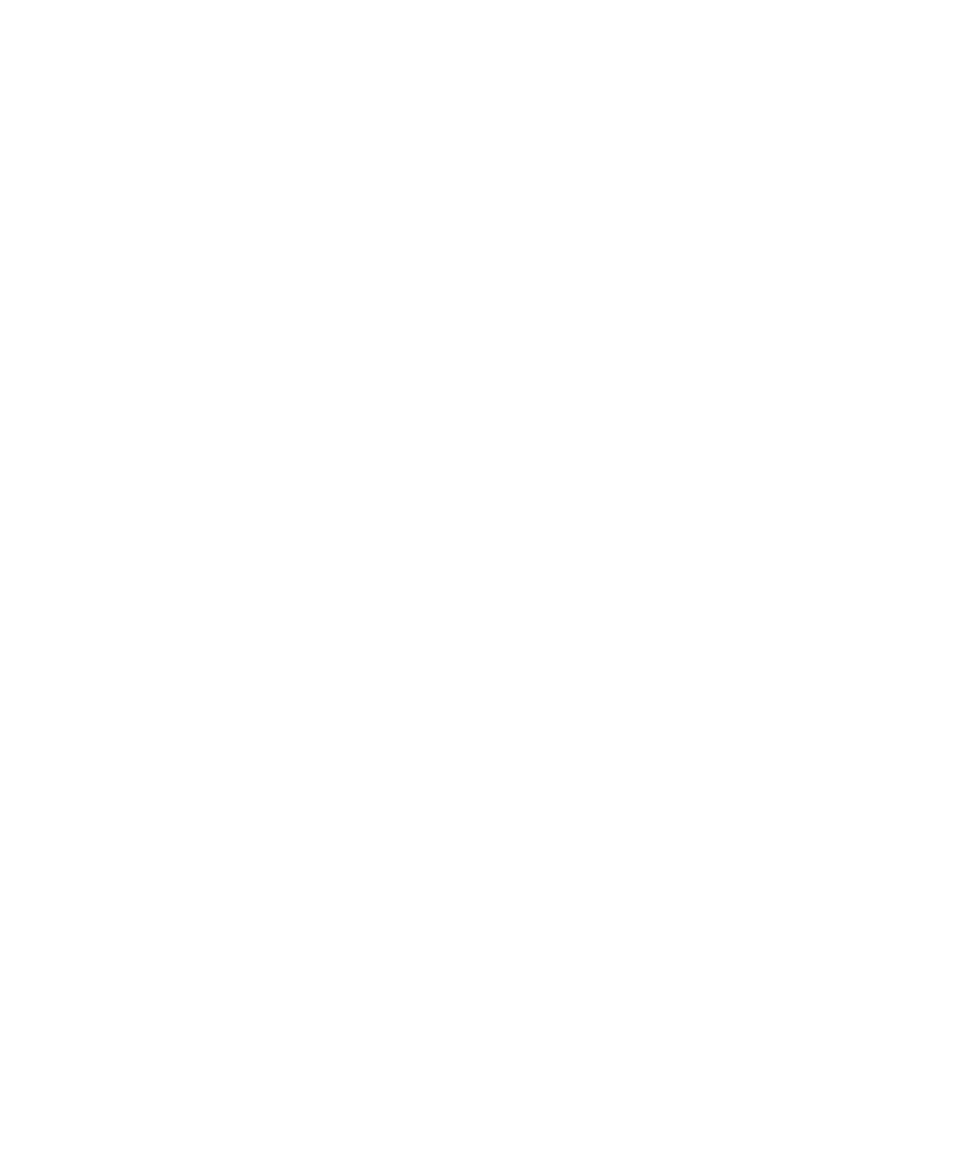
Statusgegevens boven aan een kaart weergeven
U kunt het vermogen van de batterij, indicatoren voor het bereik van het mobiele netwerk, de tijd en de satelliet- en Bluetooth®--
verbindingsgegevens boven aan kaarten weergeven.
1.
Druk op een kaart op de menutoets.
2. Klik op Opties.
3. Stel het veld Titelbalk verbergen in op Nee.
4. Druk op de menutoets.
5. Klik op Opslaan.
Als u de statusgegevens weer wilt verbergen, stelt u het veld Titelbalk verbergen in op Ja.
Het noorden boven aan een kaart weergeven
Als u uw positie volgt, wordt de richting waarin u zich verplaatst, standaard boven aan de kaart weergegeven.
1.
Druk op een kaart op de menutoets.
2. Klik op Het noorden bovenaan.
Als u de richting waarin u reist weer boven aan de kaart wilt weergeven, drukt u op de menutoets. Klik op Route bovenaan.
De positiegegevens onder aan een kaart verbergen
1.
Als u uw verplaatsing op een kaart volgt, drukt u op de menutoets.
2. Klik op Dashboard verbergen.
Als u de positiegegevens weer wilt weergeven, drukt u op de menutoets. Klik op Dashboard weergeven.
De achtergrondverlichting aan laten tijdens het bepalen van uw positie
De achtergrondverlichting wordt standaard uitgeschakeld na een time-out om stroom te besparen. U kunt kaartopties zo wijzigen dat de
achtergrondverlichting aan blijft wanneer u uw positie bepaalt, tenzij het batterijvermogen onder een bepaald percentage komt.
1.
Druk op een kaart op de menutoets.
2. Klik op Opties.
3. Wijzig het veld Achtergrondverlichting uit bij.
4. Druk op de menutoets.
5. Klik op Opslaan.
Verwante informatie
De gewenste duur van de achtergrondverlichting instellen, 200
Gebruikershandleiding
Kaarten
234
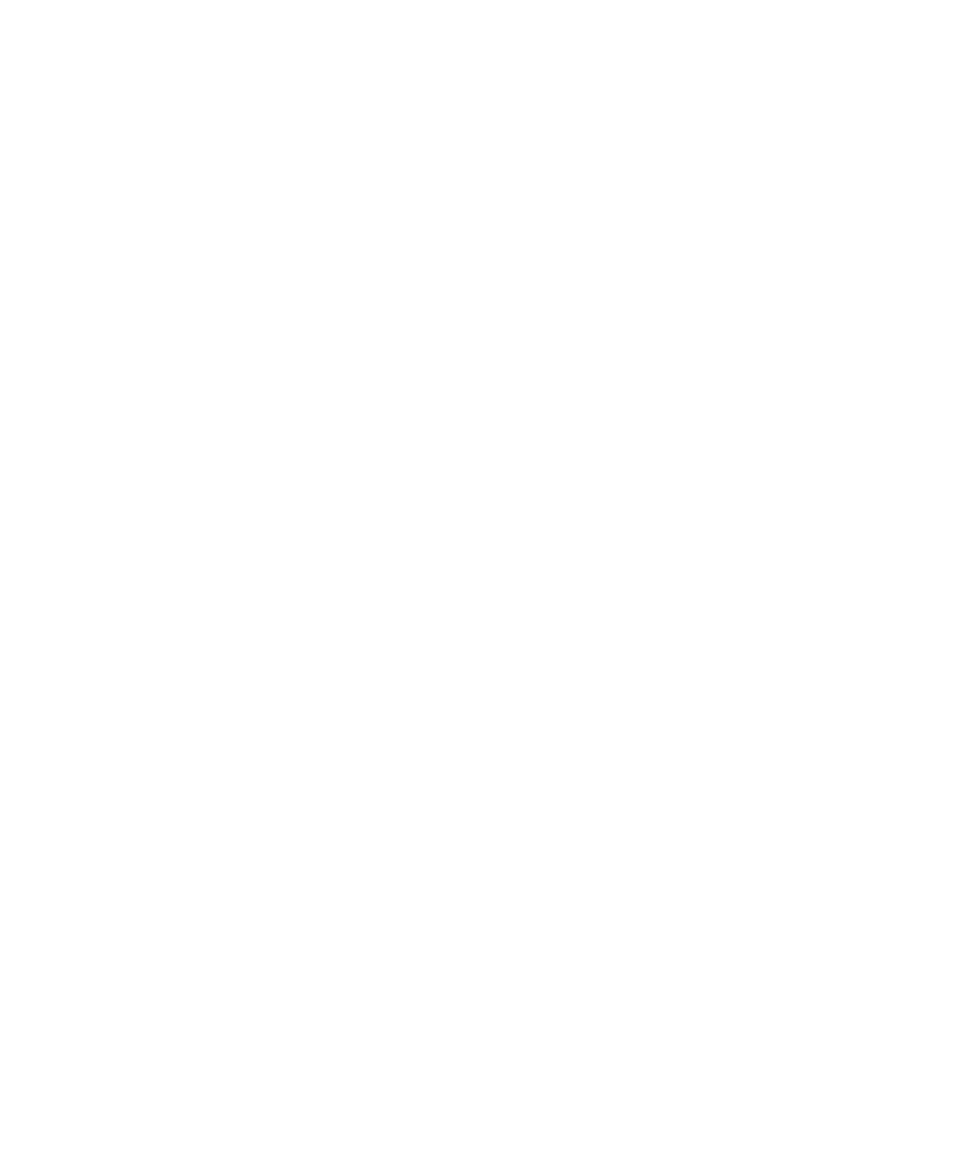
Een foto met geotagging weergeven op een kaart
Wanneer u een foto met geotagging op uw BlackBerry®®-toestel markeert, wordt linksonder in beeld naast de bestandsnaam een indicator in
de vorm van een wereldbol weergegeven.
1.
Klik in het beginscherm op het pictogram Media.
2. Klik op Afbeeldingen.
3. Klik op een categorie.
4. Markeer een foto met geotagging.
5. Druk op de menutoets.
6. Klik op Weergeven op kaart.